Excel-2010电子表格操作
- 格式:ppt
- 大小:10.89 MB
- 文档页数:115
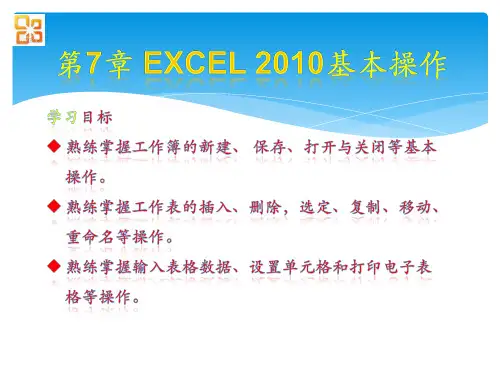
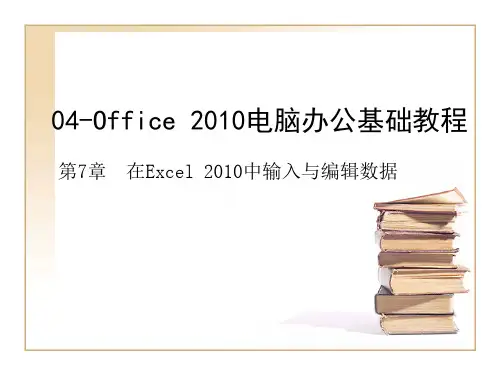
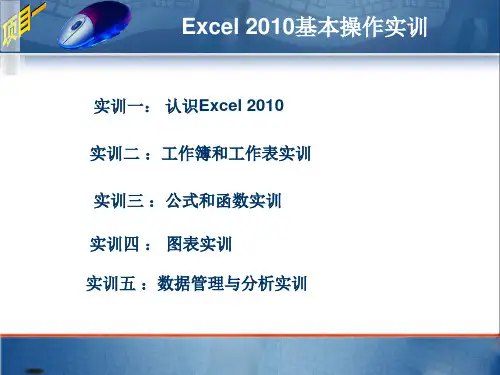
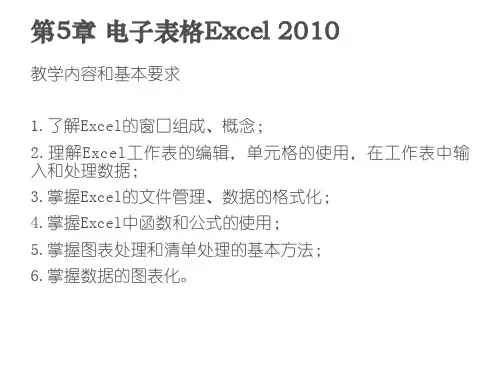
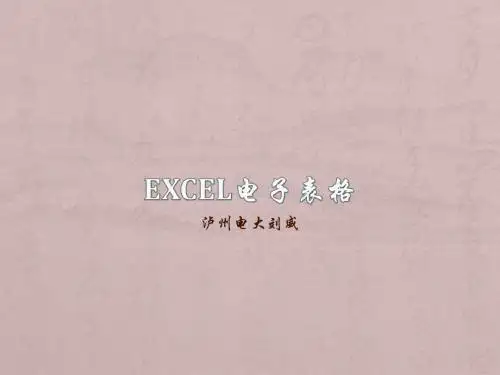
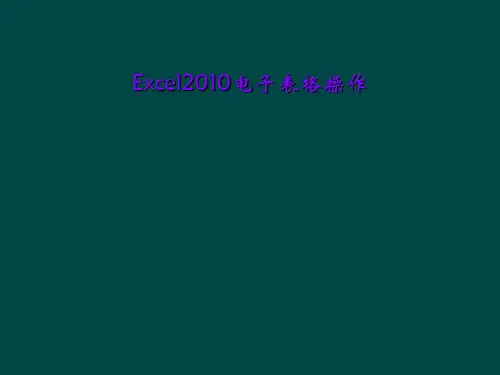

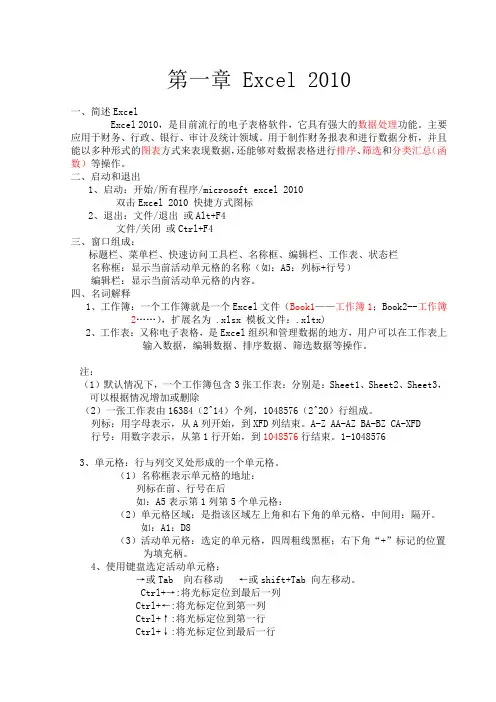
第一章 Excel 2010一、简述ExcelExcel 2010,是目前流行的电子表格软件,它具有强大的数据处理功能。
主要应用于财务、行政、银行、审计及统计领域。
用于制作财务报表和进行数据分析,并且能以多种形式的图表方式来表现数据,还能够对数据表格进行排序、筛选和分类汇总(函数)等操作。
二、启动和退出1、启动:开始/所有程序/microsoft excel 2010双击Excel 2010 快捷方式图标2、退出:文件/退出或Alt+F4文件/关闭或Ctrl+F4三、窗口组成:标题栏、菜单栏、快速访问工具栏、名称框、编辑栏、工作表、状态栏名称框:显示当前活动单元格的名称(如:A5:列标+行号)编辑栏:显示当前活动单元格的内容。
四、名词解释1、工作簿:一个工作簿就是一个Excel文件(Book1——工作簿1;Book2--工作簿2……),扩展名为 .xlsx 模板文件:.xltx)2、工作表:又称电子表格,是Excel组织和管理数据的地方,用户可以在工作表上输入数据,编辑数据、排序数据、筛选数据等操作。
注:(1)默认情况下,一个工作簿包含3张工作表:分别是:Sheet1、Sheet2、Sheet3,可以根据情况增加或删除(2)一张工作表由16384(2^14)个列,1048576(2^20)行组成。
列标:用字母表示,从A列开始,到XFD列结束。
A-Z AA-AZ BA-BZ CA-XFD行号:用数字表示,从第1行开始,到1048576行结束。
1-10485763、单元格:行与列交叉处形成的一个单元格。
(1)名称框表示单元格的地址:列标在前、行号在后如:A5表示第1列第5个单元格:(2)单元格区域:是指该区域左上角和右下角的单元格,中间用:隔开。
如:A1:D8(3)活动单元格:选定的单元格,四周粗线黑框;右下角“+”标记的位置为填充柄。
4、使用键盘选定活动单元格:→或Tab 向右移动←或shift+Tab 向左移动。
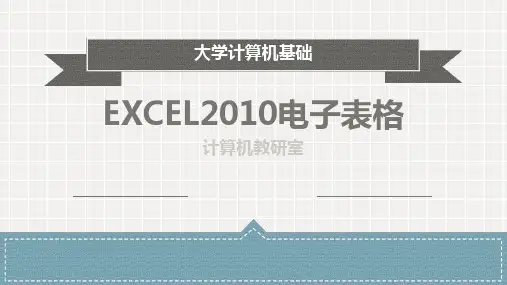
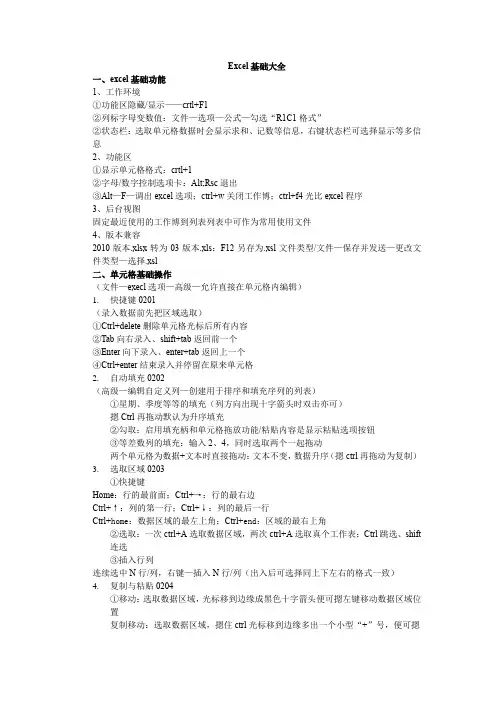
Excel基础大全一、excel基础功能1、工作环境①功能区隐藏/显示——crtl+F1②列标字母变数值:文件—选项—公式—勾选“R1C1格式”②状态栏:选取单元格数据时会显示求和、记数等信息,右键状态栏可选择显示等多信息2、功能区①显示单元格格式:crtl+1②字母/数字控制选项卡:Alt;Rsc退出③Alt—F—调出excel选项;ctrl+w关闭工作博;ctrl+f4光比excel程序3、后台视图固定最近使用的工作博到列表列表中可作为常用使用文件4、版本兼容2010版本.xlsx转为03版本.xls:F12另存为.xsl文件类型/文件—保存并发送—更改文件类型—选择.xsl二、单元格基础操作(文件—execl选项—高级—允许直接在单元格内编辑)1.快捷键0201(录入数据前先把区域选取)①Ctrl+delete删除单元格光标后所有内容②Tab向右录入、shift+tab返回前一个③Enter向下录入、enter+tab返回上一个④Ctrl+enter结束录入并停留在原来单元格2.自动填充0202(高级—编辑自定义列—创建用于排序和填充序列的列表)①星期、季度等等的填充(列方向出现十字箭头时双击亦可)摁Ctrl再拖动默认为升序填充②勾取:启用填充柄和单元格拖放功能/粘贴内容是显示粘贴选项按钮③等差数列的填充:输入2、4,同时选取两个一起拖动两个单元格为数据+文本时直接拖动:文本不变,数据升序(摁ctrl再拖动为复制)3.选取区域0203①快捷键Home:行的最前面;Ctrl+→:行的最右边Ctrl+↑:列的第一行;Ctrl+↓:列的最后一行Ctrl+home:数据区域的最左上角;Ctrl+end:区域的最右上角②选取:一次ctrl+A选取数据区域,两次ctrl+A选取真个工作表;Ctrl跳选、shift连选③插入行列连续选中N行/列,右键—插入N行/列(出入后可选择同上下左右的格式一致)4.复制与粘贴0204①移动:选取数据区域,光标移到边缘成黑色十字箭头便可摁左键移动数据区域位置复制移动:选取数据区域,摁住ctrl光标移到边缘多出一个小型“+”号,便可摁左键移动复制②粘贴类型(选择性粘贴)A.粘贴保留原列宽(w)B.粘贴为链接:粘贴区域随着源数据变化而变化C.粘贴为图片三、公式与函数1、公式与函数基础:f x插入函数,十二类型;Alt+0174 版权符号®Alt+0177 ±正负、绝对偏差Alt +0178 平方符号²Alt +0179 立方符号³2、运算符0302算术运算符:^乘幂(英文状态下,shift+6为^;中文状态下shift+6为……)半角减号为-、全家减号为-(全半角转换shift+space)比较运算符:〈〉不等于文本运算符:&及运算符优先顺序:乘幂^—乘除*/—加减+-—连接号&—比较运算符,(小括号里的优先计算)3、输入公式单元格里的函数都是相对引用公式视图:ctrl+~或者公式—公式审核—查看公式4、求和函数=SUM()或者开始—编辑—自动求和∑(求和函数会自动定位行或列的数值)5、快速求和0305快速求和:选取数值区域(包括求和结果所在的行和列)—开始、编辑、自动求和或者Alt+= 计算大表格中有小计和总计:先选取数值区域(包括求和结果所在的行和列)—开始、编辑、查找与选择或者F5或者Ctrl+G到“定位条件”—在定位条件里选择“空值”定位到选取区域的所有空值—自动求和或Alt+=6、7、绝对引用与混合引用A1绝对引用:=$A$1则行列均锁定,就是所谓的“行列均绝对引用”相对应用=A1:行和列都是相对引用混合引用:=$A1,表示列绝对引用,行相对引用、=A$1,则表明行是绝对引用,列是相对引用;(三个引用可摁F4切换)8、IF函数IF(logical_test,value_if_true,value_if_false)IF函数表示IF(条件,结果1,结果2),可以返回数值,也可以返回文本(”结果1”、”结果2”要用英文状态下的双引号)。
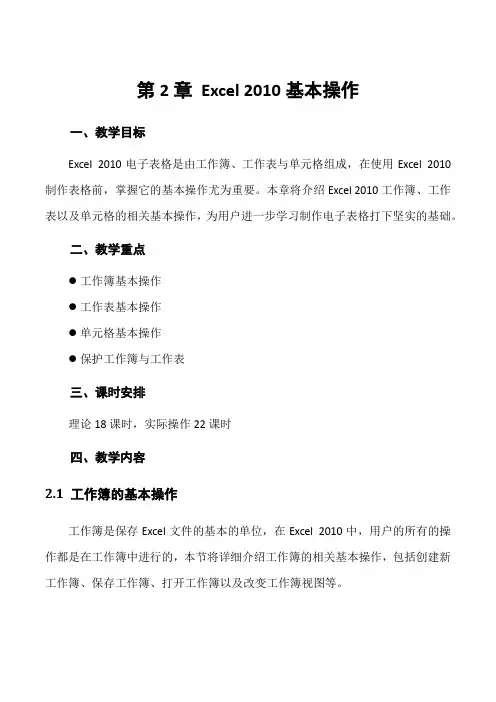
第2章Excel 2010基本操作一、教学目标Excel 2010电子表格是由工作簿、工作表与单元格组成,在使用Excel 2010制作表格前,掌握它的基本操作尤为重要。
本章将介绍Excel 2010工作簿、工作表以及单元格的相关基本操作,为用户进一步学习制作电子表格打下坚实的基础。
二、教学重点●工作簿基本操作●工作表基本操作●单元格基本操作●保护工作簿与工作表三、课时安排理论18课时,实际操作22课时四、教学内容2.1 工作簿的基本操作工作簿是保存Excel文件的基本的单位,在Excel 2010中,用户的所有的操作都是在工作簿中进行的,本节将详细介绍工作簿的相关基本操作,包括创建新工作簿、保存工作簿、打开工作簿以及改变工作簿视图等。
启动Excel时可以自动创建一个空白工作簿。
除了启动Excel新建工作簿外,在编辑过程中可以直接创建空白的工作簿,也可以根据模板来创建带有样式的新工作簿。
打开Windows系统开始菜单所有程序中的Excel 2010程序即默认创建一个空白工作簿。
在文件夹或桌面处空白处点击右键->新建->Excel 工作表在打开的Excel 2010工作表点击菜单上的文件->新建->空白工作薄。
在打开的Excel程序中按下快捷键【Ctrl+N】。
如需新的、空白的工作簿,请双击“空白工作簿”。
如需基于现有工作簿创建工作簿,请单击“根据现有内容新建”,通过浏览找到要使用的工作簿的位置,然后单击“新建”。
如需基于模板创建工作簿,请单击“样本模板”或“我的模板”,然后选择所需的模板。
【例2-1】使用Excel 2010自带的模板,创建个人月预算表。
完成工作簿中的数据的编辑,还需要对其进行保存。
用户需要养成及时保存Excel工作簿的习惯,以免由于一些突发状况而丢失数据。
在Excel 2010中常用的保存工作薄的方法有以下3种:1.单击“文件”选项卡,然后单击“保存”;2.使用快捷键【Ctrl+S】;3.单击“快速访问工具栏”上的“保存”图标。
第 1 章Excel 2010基础入门一、教学目标Excel 2010 是目前最强大的电子表格制作软件之一,具有强大的数据组织计算功能和图表显示功能,能够方便地与Office 2010 其他组件相互调用数据,实现资源共享。
本章主要介绍Excel 2010中文版的基本情况,以及Excel 2010的工作界面的组成和介绍其基本对象等。
二、教学重点Excel 2010工作界面Excel 2010启动和退出Excel 2010基本对象三、课时安排理论8 课时,实际操作4 课时四、教学内容1.1Excel2010 与电子表格⋯ 1目前市场上制作电子表格的软件有很多,其中Excel 2010是专门用于制作电子表格、计算与分析数据以及创建报表或图表的软件。
Excel 2010 凭借直观的界面、出色的计算功能和图表工具,再结合成功的市场营销方式,成为最流行的电子表格制作软件格式。
1.1.1 电子表格简介⋯1电子表格可以输入输出、显示数据,可以帮助用户制作各种复杂的表格文档,进行繁琐的数据计算,并能对输入的数据进行各种复杂统计运算后显示为可视性极佳的表格,同时它还能形象地将大量枯燥无味的数据变为多种漂亮的彩色商业图表显示出来,极大地增强了数据的可视性。
另外,电子表格还能将各种统计报告和统计图打印出来。
1.1.2Excel2010的用途⋯2Excel 2010 是功能强大、技术先进、使用方便且灵活的电子表格软件,可以用来制作电子表格,完成复杂的数据运算,进行数据分析和预测,并且具有强大的制作图表功能及打印设置功能等。
会计专用:您可以在众多财务会计表(例如,现金流量表、收入表或损益表)中使用Excel 强大的计算功能。
预算:无论您的需求是与个人还是公司相关,您都可以在Excel 中创建任何类型的预算,例如,市场预算计划、活动预算或退休预算。
帐单和销售:Excel 还可以用于管理帐单和销售数据,您可以轻松创建所需表单,例如,销售发票、装箱单或采购订单。
Excel2010使用技巧60招Excel2010使用技巧60招1、如何在已有的单元格中批量加入一段固定字符?例如:在单位的人事资料,在excel中输入后,由于上级要求在原来的职称证书的号码全部再加两位,即要在每个人的证书号码前再添上两位数13,如果一个一个改的话实在太麻烦了,那么我们可以用下面的办法,省时又省力:1)假设证书号在A列,在A列后点击鼠标右键,插入一列,为B 列;2)在B2单元格写入:="13"&A2后回车;3)看到结果为13xxxxxxxxxxxxx了吗?鼠标放到B2位置,单元格的下方不是有一个小方点吗,按着鼠标左键往下拖动直到结束。
当你放开鼠标左键时就全部都改好了。
若是在原证书号后面加13则在B2单元格中写入:=A2&“13”后回车。
2、如何设置文件下拉窗口的最下面的最近运行的文件名个数?打开“工具”,选“选项”,再选“常规”,在“最近使用的文件清单”下面的文件个数输入框中改变文件数目即可。
若不在菜单中显示最近使用的文件名,则将“最近使用的文件清单”前的复选框去掉即可。
3、在EXCEL中输入如“1-1”、“1-2”之类的格式后它即变成1月1日,1月2日等日期形式,怎么办?这是由于EXCEL自动识别为日期格式所造成,你只要点击主菜单的“格式”菜单,选“单元格”,再在“数字”菜单标签下把该单元格的格式设成文本格式就行了。
4、在EXCEL中如何使它象WORD一样的自动定时保存文件?点击“工具”菜单“自动保存”项,设置自动保存文件夹的间隔时间。
如果在“工具”菜单下没有“自动保存”菜单项,那么执行“工具”菜单下“加载宏...”选上“自动保存”,“确定”。
然后进行设置即可。
5、用Excel做多页的表格时,怎样像Word的表格那样做一个标题,即每页的第一行(或几行)是一样的。
但是不是用页眉来完成?在EXCEL的文件菜单-页面设置-工作表-打印标题;可进行顶端或左端标题设置,通过按下折叠对话框按钮后,用鼠标划定范围即可。